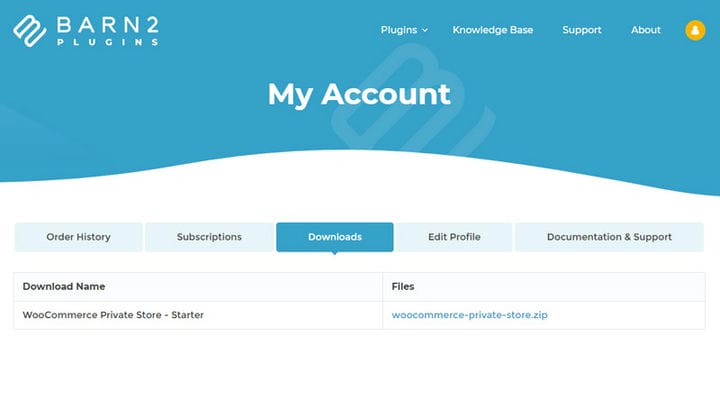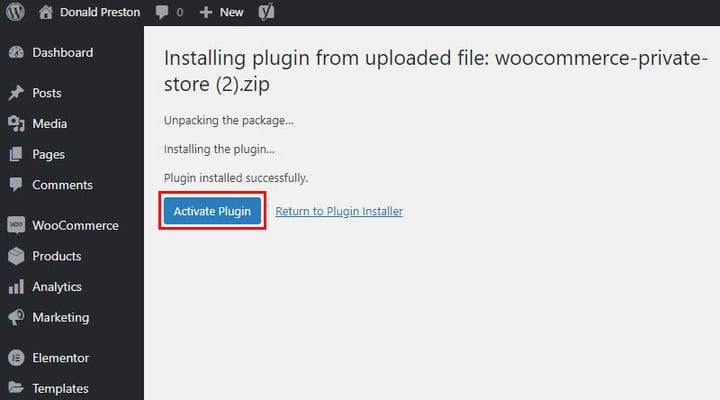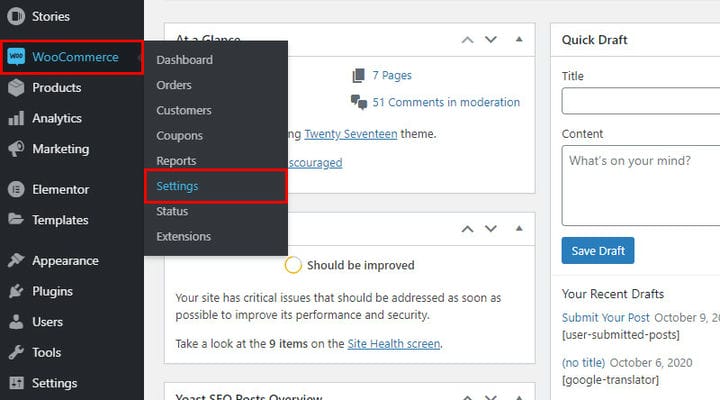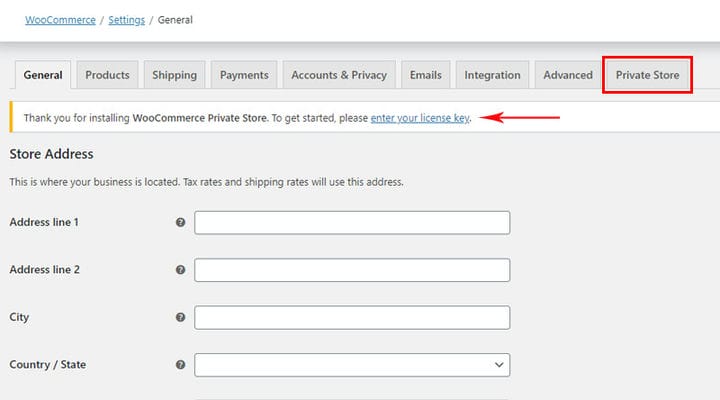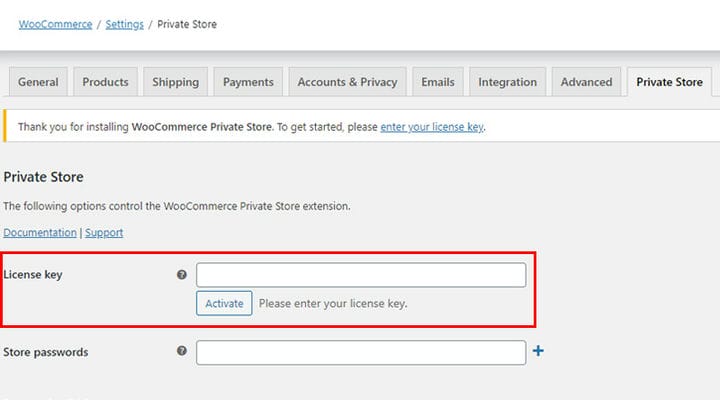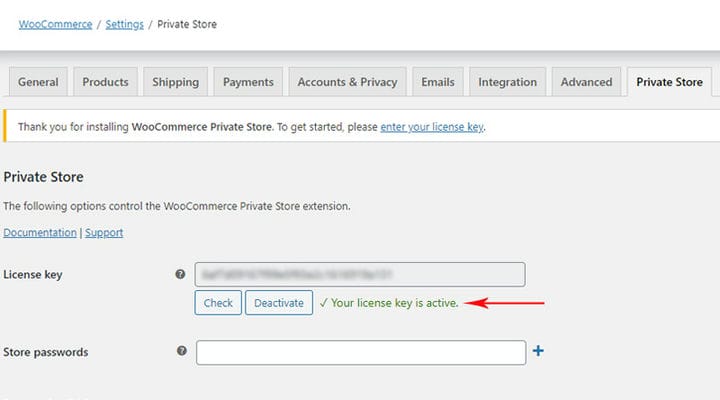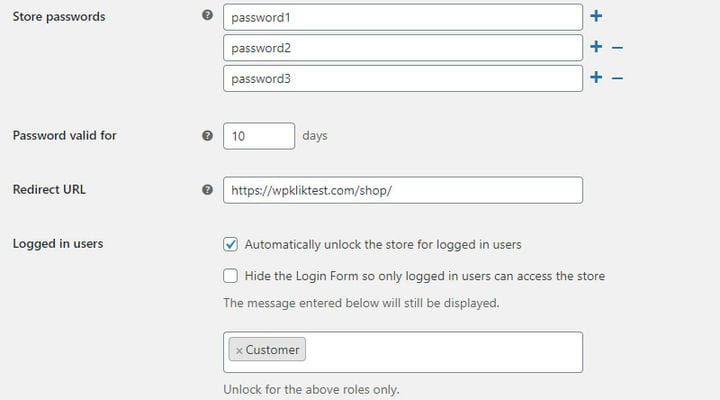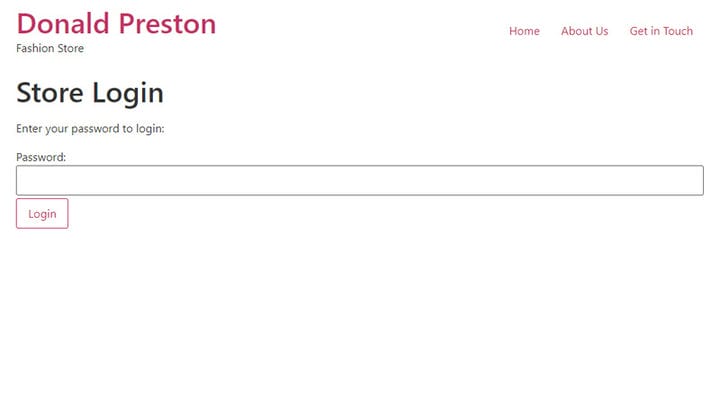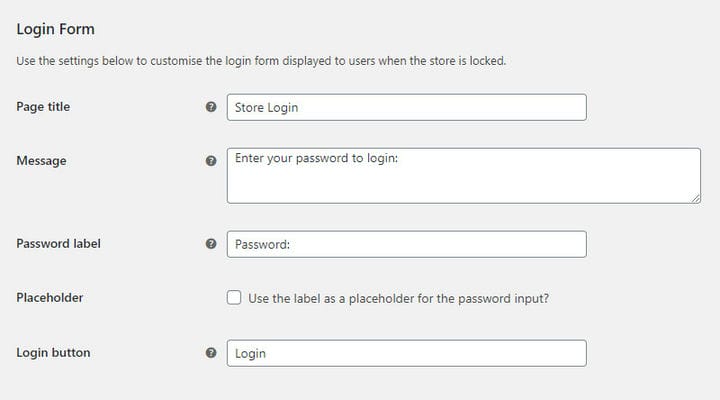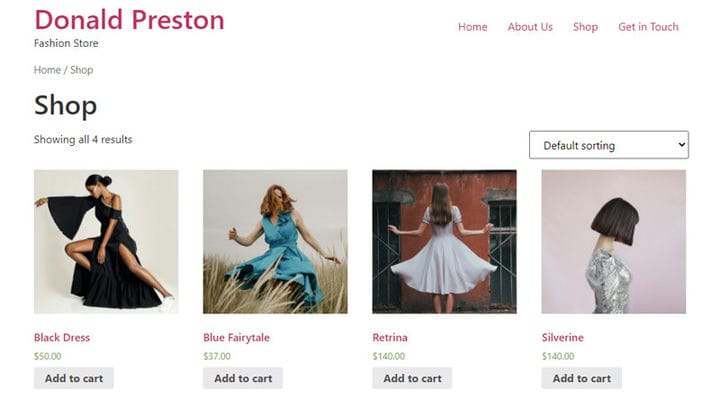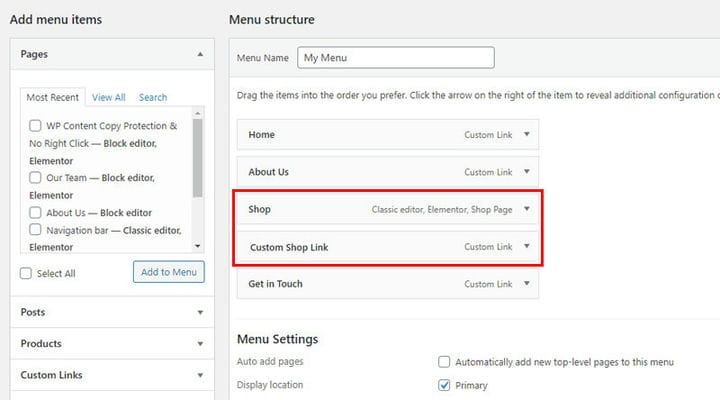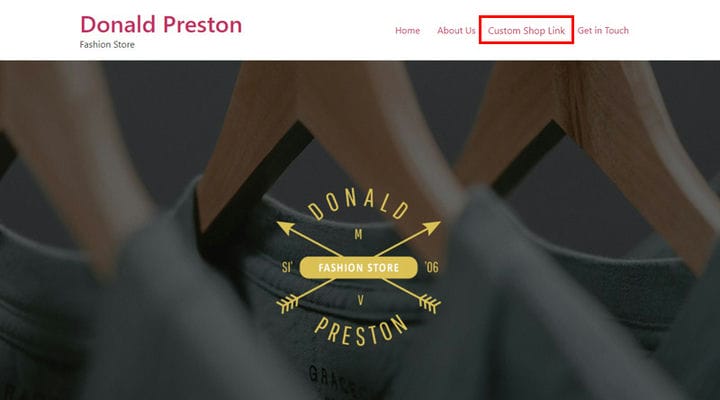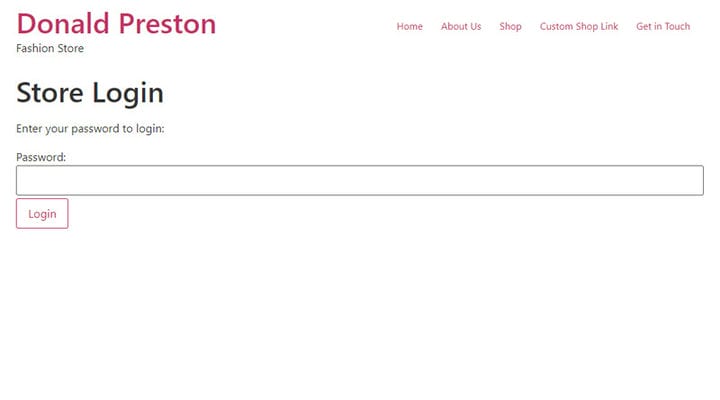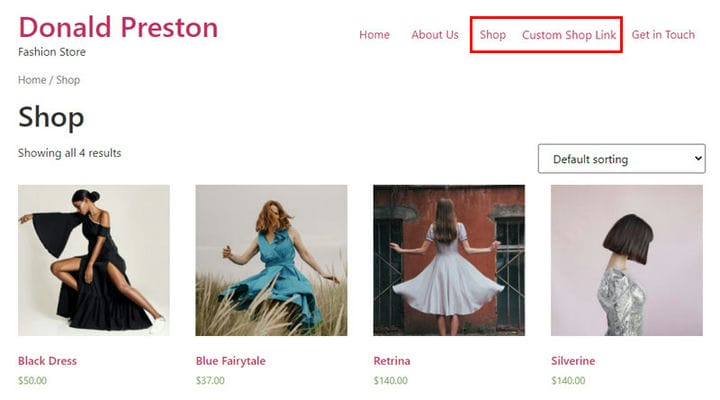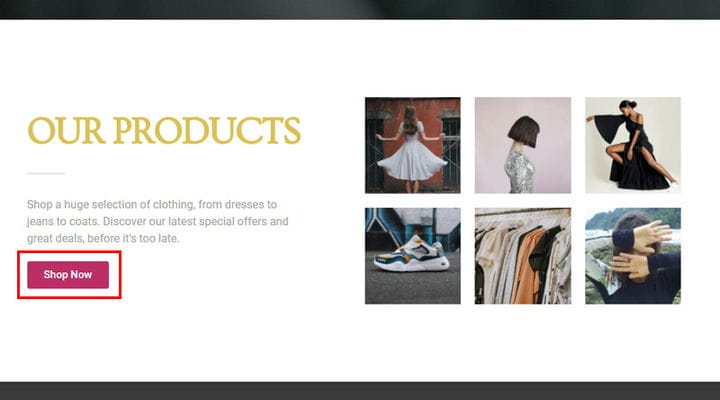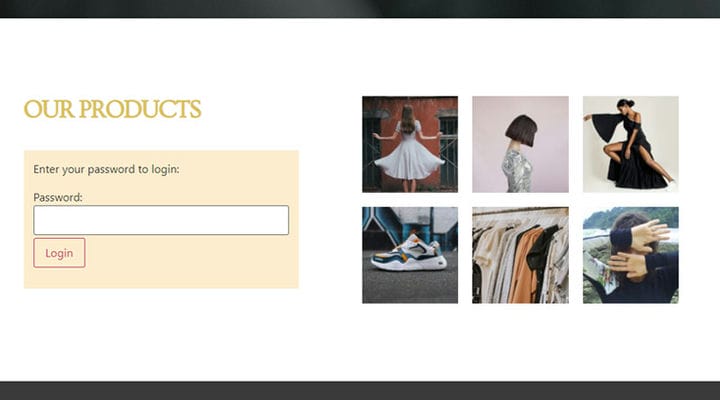Jak ukryć swój sklep za pomocą wtyczki Woocommerce Private Store?
Zalety sklepów eCommerce są ogromne. Sklep internetowy umożliwia dotarcie do bardzo dużej liczby konsumentów na całym świecie, nawiązanie z nimi trwałych relacji i budowanie społeczności internetowej bez konieczności wydawania pieniędzy na zatrudnianie personelu. Nie ma potrzeby porównywania sklepów offline i online, są to dwie zupełnie różne formy i jedna w żaden sposób nie wyklucza drugiej.
Możesz mieć dylemat, czy wyjść ze swoimi produktami na rynek internetowy, czy stworzyć własny sklep internetowy. Naszą rekomendacją jest, jeśli chcesz zbudować silną markę, zawsze twórz własny sklep internetowy. Jeśli myślałeś, że wymaga to specjalnych umiejętności i wiedzy programisty, to się mylisz. Założenie sklepu internetowego z WooCommerce jest o wiele łatwiejsze niż się wydaje i zapewnia wiele możliwości wyboru rodzaju sklepu internetowego, który chcesz założyć.
Tak więc, jeśli Twój pomysł na sklep internetowy nie zakłada dotarcia do szerokiego grona odbiorców i bycia dostępnym dla wszystkich, ale chcesz dotrzeć do określonej grupy docelowej, z WooCommerce jest to również możliwe.
Kto może skorzystać z prywatnego sklepu WooCommerce?
Chociaż ograniczanie odbiorców wydaje się nie mieć większego sensu, w niektórych przypadkach jest to bardzo pożądane. Przede wszystkim, ograniczając dostęp np. tylko do członków, możesz sprawić, by Twoja marka wydawała się bardziej ekskluzywna, a nawet luksusowa. Jeśli prowadzisz sprzedaż B2B, możesz chronić swój katalog produktów przed opiniami osób, które nie mogą kupić Twoich produktów. Są też sklepy niszowe, takie jak Guidefitterktóra skupia miłośników wędkarstwa i gdzie cieszą się szczególnymi korzyściami. Firmy zajmujące się sprzedażą bezpośrednią, takie jak Oriflame, oferują produkty, które każdy może kupić i produkty zarezerwowane tylko dla członków, a zapewnienie prywatności niektórych stron w ich witrynie jest niezbędne dla ich działalności. Sytuacji, w których idealnym rozwiązaniem jest prywatny sklep WooCommerce, jest z pewnością znacznie więcej. Pokażemy Ci, co może dla Ciebie zrobić, a to może dać Ci jeszcze więcej pomysłów, jak go wykorzystać dla Twojej korzyści.
Nasz wybór: prywatny sklep WooCommerce od Barn2
Miałem okazję przetestować różne wtyczki. Chciałem znaleźć taki, który jest łatwy w obsłudze i przyjazny dla początkujących, ale jednocześnie wydajny i bogaty w funkcje, aby mieć wszystkie funkcje, których potrzebuje prywatny sklep w jednym narzędziu. W oparciu o te ogólne kryteria zawęziłem wybór do WooCommerce Private Store by Barn2. Podobał mi się, ponieważ jest bardzo przyjazny dla użytkownika, dostajesz dokładnie to, czego potrzebujesz w zaledwie kilka kliknięć i masz pełnoprawny prywatny sklep internetowy gotowy w mgnieniu oka, bez konieczności posiadania jakiejkolwiek wiedzy programistycznej lub kodowania .
W ten sposób działa wtyczka: jak tylko ją aktywujesz, dostęp do sklepu mają tylko osoby, które mają loginy. Możesz wybrać jeden z dwóch sposobów zezwolenia na dostęp do prywatnego sklepu WooCommerce: Ustaw hasło do sklepu internetowego lub odblokuj je dla zalogowanych użytkowników (lub określonych ról użytkownika).
Tak czy inaczej, tylko osoby z poprawnymi loginami mogą zobaczyć strony sklepu w Twojej witrynie (sklep, produkty, kategorie, koszyk itp.), podczas gdy inni mogą przeglądać inne strony w Twojej witrynie, podczas gdy sklep będzie przed nimi ukryty.
Bardzo ważną rzeczą jest to, że sklep internetowy utworzony za pomocą tej wtyczki ma zerową widoczność w wyszukiwarce, podczas gdy reszta strony jest rozpoznawana jak zwykle. To naprawdę idealne rozwiązanie, jeśli chcesz, aby ukryty sklep internetowy był dostępny tylko dla określonych typów użytkowników. W tym samouczku przeprowadzimy Cię przez cały proces, abyś mógł ustawić swój sklep jeszcze szybciej:
Jak zainstalować wtyczkę na swojej stronie?
Jeśli zdecydowałeś, że jest to odpowiednia wtyczka dla Ciebie, dodanie jej do Twojej witryny jest bardzo proste. Jest to wtyczka premium i podobnie jak inne, jest dostępna w różnych pakietach z różnymi cenami, możesz zobaczyć wszystkie szczegóły na ich stronie internetowej. To, co zdecydowanie jest wliczone w cenę, to najwyższej klasy obsługa klienta i aktualizacje. Aktualizacje są niezwykle ważne przy wyborze wtyczek, ponieważ WooCommerce i WordPress stale ewoluują, a dodawane wtyczki powinny podążać za tym rozwojem.
Po sfinalizowaniu zakupu na ich stronie otrzymasz wiadomość e-mail z linkiem do pobrania i kluczem licencyjnym. Otrzymasz również konto, z którego je pobierasz.
Twoje konto zapewnia również przegląd wszystkich działań, które wykonałeś za pomocą wtyczek Barn2.
Instalacja wtyczki nie różni się od innych. Wystarczy pobrać plik zip dla wtyczki, dodać go do swojej witryny WordPress i aktywować.
Podobnie jak w przypadku większości wtyczek (i motywów), po aktywacji musisz dodać klucz licencyjny. Bez klucza wtyczka nie jest jeszcze aktywowana.
Aby to zrobić, przejdź do WooCommerce > Ustawienia.
To, co możesz zauważyć jako nowe w tych ustawieniach, to nowa zakładka – zakładka Private Store, w której aktywujesz klucz i dostosowujesz wszystkie inne ustawienia dla tej wtyczki. Zauważysz również komunikat przypominający o wpisaniu klucza nad ustawieniami.
Musisz tylko skopiować klucz licencyjny.
Jak ustawić hasło
Wspomnieliśmy już powyżej, gdzie znajdują się wszystkie ustawienia: WooCommerce > Ustawienia > Sklep prywatny.
Pierwszą rzeczą, jaką widzimy, jest to, że możemy ustawić więcej niż jedno hasło. W przypadku, gdy chcemy, aby wszyscy użytkownicy mieli to samo hasło, wystarczy jedno. Jeśli mamy określone kategorie użytkowników to możemy ustawić hasło osobno dla każdej kategorii (lub każdego użytkownika).
Hasło ważne przez – wskazuje przez ile dni powyższe hasło będzie ważne. Po tym okresie nie będzie już można z niego korzystać (chyba że termin nie zostanie ponownie przedłużony).
Gdy mamy różnych użytkowników i chcemy ustawić inny czas ich dostępu do sklepu, możemy to zrobić na dwa sposoby. Zalecam usunięcie hasła użytkownika z listy w dniu wygaśnięcia jego kodu dostępu. Jeśli obawiasz się, że nie będziesz w stanie go usunąć na czas, najlepiej dostosować liczbę dni do użytkownika o najkrótszym okresie ważności hasła. Jednak w ten sposób, jeśli nie będziesz pamiętał, aby w tym momencie wprowadzić i usunąć nieważną przepustkę i przedłużyć liczbę dni dla innych użytkowników, pozostali również zostaną odrzuceni.
Po zalogowaniu użytkownik jest automatycznie przekierowywany na domyślną stronę sklepu. Jeśli chcesz skierować użytkownika na inną stronę, wprowadź ten adres URL w polu Redirected URL.
Automatycznie odblokuj sklep dla zalogowanych użytkowników – jeśli ta opcja jest zaznaczona, dostęp do sklepu mają wszyscy zalogowani użytkownicy, niezależnie od ich roli na stronie. Mamy jednak również pole, w którym możemy zdefiniować, w jakich rolach chcemy, aby strona była dostępna zaraz po zalogowaniu. Jeśli sprawdzimy tutaj rolę klienta, tylko klienci będą mogli zobaczyć sklep, inne role nie będzie miał dostępu.
Tak wygląda strona logowania dla użytkowników, którzy mają hasło i zamierzają się zalogować.
Oczywiście istnieje możliwość dostosowania formularza logowania i zmiany tekstów w etykietach. Procedura jest prosta, nie ma potrzeby dalszego wyjaśniania, wystarczy wprowadzić zmiany dla żądanych nazw.
Po zalogowaniu użytkownicy uzyskują dostęp do sklepu i mogą z niego korzystać oraz składać zamówienia.
Gdzie znaleźć link do logowania
Jak powiedzieliśmy wcześniej, po zainstalowaniu wtyczki sklepu Private WooCommerce wszystkie strony sklepu stają się widoczne tylko dla zalogowanych użytkowników. Jednak użytkownicy powinni mieć możliwość logowania. Istnieje kilka sposobów:
Aby pokazać, co mam na myśli przez „te strony sklepu nie są widoczne dla niezarejestrowanych użytkowników" dokładnie spójrz na poniższy przykład. Tworząc menu dodałem do niego dwie ważne pozycje: Sklep – domyślna strona WooCommerce, na której znajdują się wszystkie produkty, link do sklepu (Custom Shop Link) – gdzie dodałem pozycję Custom Links w menu z linkiem do tej samej strony WooCommerce.
Kiedy zapisałem menu i wszedłem na stronę główną, to, co zobaczyłem w menu jako niezarejestrowany użytkownik, było tylko linkiem do artykułu w sklepie. Przedmiot w sklepie nie pojawia się, dopóki nie zarejestruję się jako użytkownik.
Jednak gdy klikam w link do sklepu, przenosi mnie do pola rejestracji i to jest dokładnie to, czego chciałem. Jest to jeden ze sposobów na skierowanie użytkownika do rejestracji.
Otworzy się strona rejestracji:
Jedyną ważną rzeczą tutaj jest uwzględnienie tego, że po rejestracji w menu pojawia się również domyślna strona Sklepu :
Podsumowując, gdy strona rejestracyjna wyświetla się w ten sposób, nie jest konieczne umieszczanie w Menu prawdziwego linku do sklepu. Jeśli korzystasz z jednego z dwóch poniższych sposobów, polecam dodanie tego linku, aby ułatwić użytkownikom poruszanie się po witrynie.
Za pomocą przycisku na stronie
Innym łatwym sposobem na skierowanie użytkowników do strony rejestracji jest przycisk. Jedyne, co musisz w tym przypadku zrobić, to umieścić link do strony sklepu, jak wyżej. Możesz umieścić przycisk w dowolnym miejscu na stronie zgodnie z własnymi preferencjami.
Przez krótki kod
Wszystkie trzy metody są łatwe do naśladowania i równie skuteczne, zależy to tylko od tego, czego potrzebujesz.
Na zakończenie
Jak widać, do założenia prywatnego sklepu internetowego nie są potrzebne żadne specjalne, dodatkowe inwestycje ani wiedza. Wspaniałą rzeczą w tej wtyczce jest to, że została przetestowana na dużej liczbie motywów WP, więc możesz być pewien, że na żadnym etapie jej użytkowania nie będzie nieprzyjemnych niespodzianek. Będzie doskonale współpracować z każdym sklepowym motywem WordPress, a jeśli napotkasz jakiekolwiek wyzwanie, możesz całkowicie polegać na doskonałej obsłudze klienta. Jeśli jednak chcesz zabezpieczyć całą witrynę, a nie tylko sklep, zawsze możesz zrobić krok do przodu i zabezpieczyć swoją witrynę hasłem.